Vous pouvez à tout moment ajuster la position et l'orientation du point de pivot d'un objet à l'aide des outils du panneau déroulant Ajuster pivot. L'ajustement du point de pivot d'un objet n'a aucune incidence sur les enfants liés à cet objet.
Vous ne pouvez pas animer les fonctions du groupe de fonctions Ajuster pivot. Si vous ajustez le pivot d'un objet sur une image quelconque, celui-ci est modifié dans l'ensemble de l'animation.
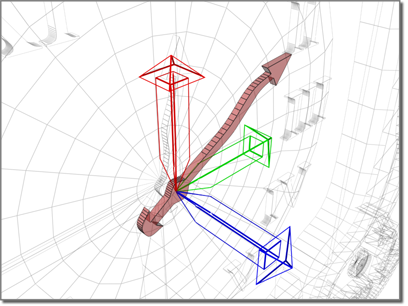
Le point de pivot définit l'aiguille au centre de la face de l'horloge.
Procédures
Pour repositionner le point de pivot d'un objet :
-
 Sélectionnez un objet et activez le groupe de fonctions Hiérarchie
Sélectionnez un objet et activez le groupe de fonctions Hiérarchie 
 panneau déroulant Ajuster pivot
panneau déroulant Ajuster pivot  Modifier pivot seulement.
Modifier pivot seulement. -
 Déplacez ou faites tourner
Déplacez ou faites tourner  le pivot.
le pivot. Vous pouvez également utiliser les options Aligner, Alignement rapide et Aligner sur vue de la barre d'outils pour aligner le pivot.
Reportez-vous à la rubrique Panneau déroulant Ajuster transformation pour obtenir des informations connexes.
Interface
Zone Déplacement/Rotation/Echelle
Tous les boutons de la zone Déplacement/Rotation/Echelle deviennent bleus lorsqu'ils sont activés. Vous pouvez ainsi déterminer la partie de l'objet affectée par les trois boutons du groupe d'axe (voir ci-dessous), ainsi que par les commandes Transformation et Aligner de la barre d'outils principale.

- Affecter seulement pivot
- La transformation affecte uniquement le point de pivot des objets sélectionnés. Remarque : Une transformation d'échelle n'a pas d'effet sur le pivot.
- Affecter seulement objet
- La transformation affecte uniquement les objets sélectionnés (et non le point de pivot).
- Modifier hiérarchie seulement
- Cette option n'affecte que les outils Rotation et Echelle. Elle affecte la rotation ou l'échelle à la hiérarchie en appliquant une rotation ou un changement d'échelle à la position du point de pivot sans affecter le point de pivot lui-même. Remarque : Vous pouvez l'appliquer aux hiérarchies d'objets 3ds Max, mais ne l'utilisez pas pour les systèmes de structures. Pour repositionner, faire pivoter ou changer la taille d'une structure dans une chaîne, reportez-vous à la rubrique Structures.Remarque : N'oubliez pas que les fonctions Aligner, Aligner normales et Aligner sur vue sont toutes affectées par l'état de Modifier pivot seulement, Modifier objet seulement et Modifier hiérarchie seulement. Le mode d'accrochage vous permet d'accrocher le pivot sur l'objet connexe ou sur tout autre objet de la scène.
Zone Axe
Les outils disponibles dans cette zone dépendent de l'activation ou non des options Affecter seulement pivot et Affecter seulement objet dans la zone Déplacer/Rotation/Echelle (voir ci-dessus). Les outils ne sont pas disponibles lorsque l'option Affecter hiérarchie seule est activée.

Si vous avez choisi Affecter seulement pivot (voir ci-dessus), les boutons fonctionnent comme suit :
- Centrer sur objet
- Déplace le pivot au centre de l'objet.
- Aligner sur objet
- Fait tourner le pivot pour l'aligner sur les axes des matrices de transformation de l'objet.
- Aligner sur coord. univ
- Fait tourner le pivot pour l'aligner sur les axes des coordonnées universelles.
Si vous avez activé Affecter seulement objet, les boutons fonctionnent comme suit :
- Centrer sur pivot
- Déplace le centre de l'objet vers l'emplacement de son pivot.
- Aligner sur pivot
- Fait tourner l'objet pour aligner ses axes de matrices de transformation sur le pivot.
- Aligner sur coord. univ.
- Fait tourner l'objet pour aligner ses axes de matrices de transformation sur les axes de coordonnées universelles.
La commande suivante est disponible uniquement depuis le menu Editer  sous-menu Editer pivot. Elle s'applique aux modes Affecter seulement pivot et Affecter seulement objet :
sous-menu Editer pivot. Elle s'applique aux modes Affecter seulement pivot et Affecter seulement objet :
- Déplacer pivot vers origine
- Déplace le point de pivot de chaque objet de la sélection vers le centre de l'univers (0,0,0).
Zone Pivot
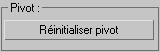
- Réinitialiser pivot
- Ce bouton restaure la position et l'orientation du point de pivot définies lors de la création initiale de l'objet. Il n'est pas affecté par l'état des boutons Affecter seulement pivot et Affecter seulement objet.